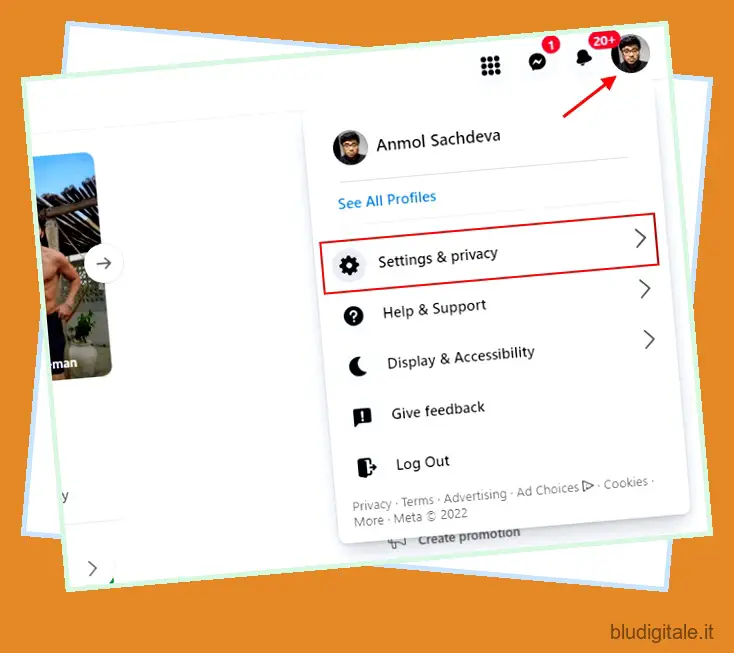Il torrente di messaggi indesiderati e post di spam su Facebook da fastidiosi familiari, amici, sconosciuti raccapriccianti e una moltitudine di pagine che ti piacciono o seguite a volte può essere un vero problema. Quindi, se stai cercando di bloccare qualcuno su Facebook e ritrovare la tua tranquillità , sei nel posto giusto. In questo articolo ti insegneremo come bloccare qualcuno su Facebook in pochi semplici passaggi.
Blocca o sblocca qualcuno su Facebook (2022)
Ti mostreremo come bloccare e sbloccare gli utenti su Facebook utilizzando sia app desktop che mobili. Spiegheremo anche come bloccare o sbloccare le pagine aziendali di Facebook se vuoi evitare che la tua cronologia si riempia con ogni aggiornamento di quella società. Quindi, senza ulteriori indugi, iniziamo. Sommario
Cosa succede quando blocchi qualcuno su Facebook?
Se volete continuare a leggere questo post su "Come bloccare o sbloccare qualcuno su Facebook (Web, Android e iOS)" cliccate sul pulsante "Mostra tutti" e potrete leggere il resto del contenuto gratuitamente. ebstomasborba.pt è un sito specializzato in Tecnologia, Notizie, Giochi e molti altri argomenti che potrebbero interessarvi. Se desiderate leggere altre informazioni simili a Come bloccare o sbloccare qualcuno su Facebook (Web, Android e iOS), continuate a navigare sul web e iscrivetevi alle notifiche del blog per non perdere le ultime novità.
Se qualcuno ti sta infastidendo su Facebook, puoi bloccare quell’account per impedire qualsiasi ulteriore interazione con quella persona. Ma alcuni di voi potrebbero chiedersi: cosa significa esattamente bloccare qualcuno su Facebook? Secondo il gigante dei social network, il blocco di qualcuno sulla piattaforma interromperà tutte le interazioni future con quell’account.
“Una volta bloccata una Pagina, quella Pagina non può più interagire con i tuoi post o mettere mi piace o rispondere ai tuoi commenti. Non potrai pubblicare post sulla Pagina o inviare messaggi alla Pagina. Se ti piace la Pagina, non ti piacerà e smetterai di seguirla… Se siete amici, bloccarli (li) li toglierà anche dall’amicizia” , dice Facebook. Una volta bloccato qualcuno, non sarà in grado di:
- Guarda le cose che pubblichi sul tuo profilo.
- Taggarti in post, commenti o foto.
- Invitarti a eventi o gruppi.
- Inizia una conversazione con te.
- Aggiungiti come amico.
Il blocco è in aggiunta alle opzioni “Unfollow”, “Unlike” e “Unfriend” che ottieni su Facebook. Inoltre, il gigante dei social media offre anche un’opzione per prendersi una pausa da qualcuno su Facebook per vedere meno post da loro nel tuo feed. Detto questo, ecco come bloccare gli utenti sul sito Web di Facebook e sulle app mobili:
Blocca qualcuno che utilizza il sito Web di Facebook
Come abbiamo già accennato, puoi facilmente bloccare o sbloccare chiunque su Facebook, sia sul sito Web che sulle app mobili su Android o iOS. Ecco come procedere sul sito Web desktop:
Metodo 1: bloccare gli utenti dalle impostazioni
- Accedi al sito Web di Facebook (visita il collegamento) e fai clic sull’immagine del tuo profilo nell’angolo in alto a destra. Quindi, seleziona “Impostazioni e privacy” nel menu a comparsa.
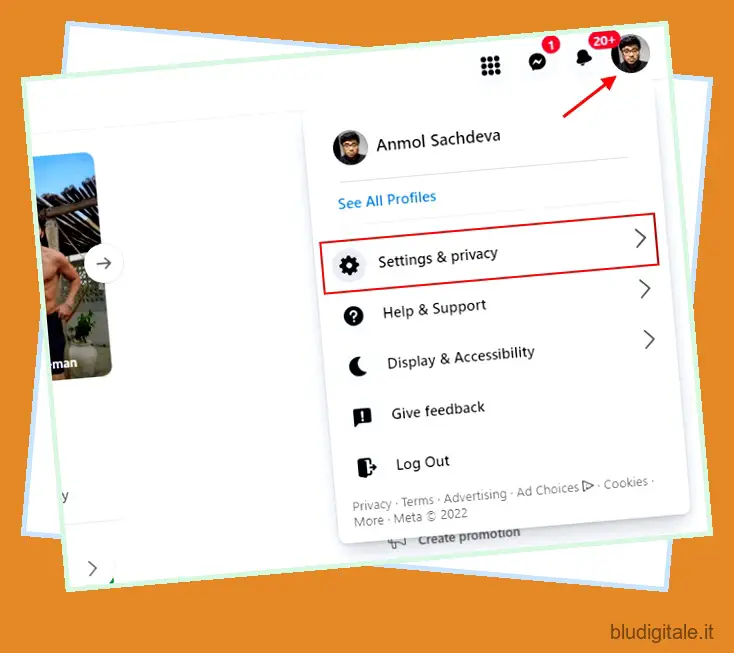
- Ora, fai clic su ” Impostazioni “.
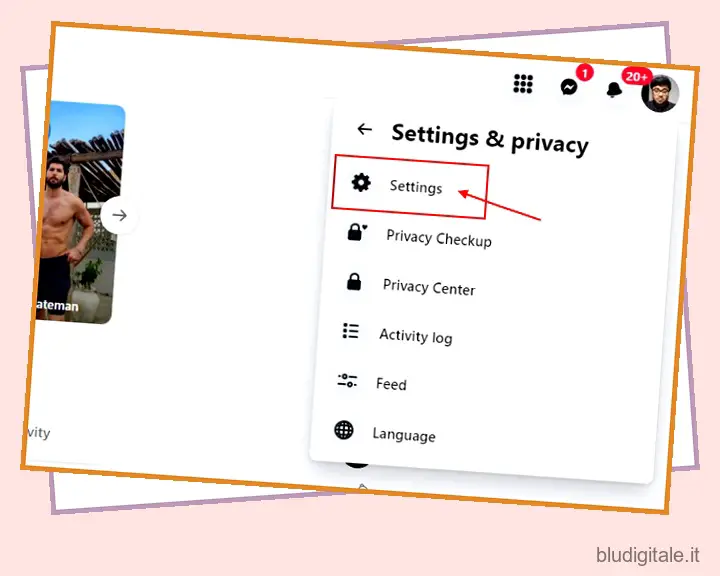
- Successivamente, fai clic su “Blocco” nella barra laterale sinistra. E nella sezione “Gestisci blocco” nel riquadro di destra, fai clic sul pulsante “Modifica” accanto a “Blocca utenti” per accedere all’opzione per bloccare un utente.
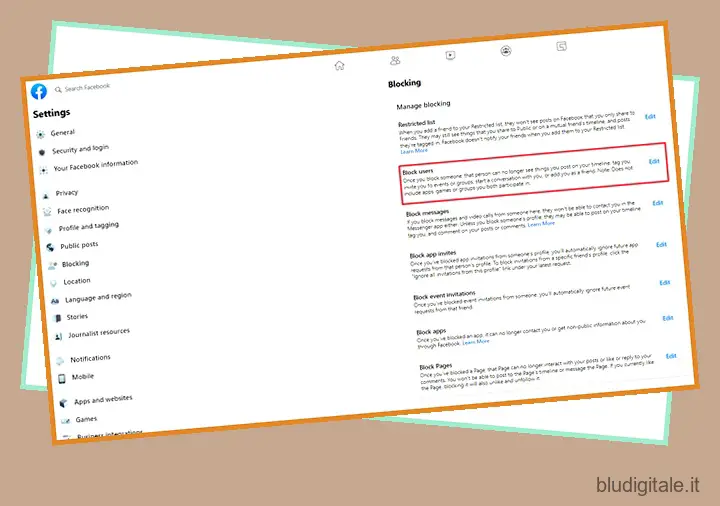
- Ora vedrai un pop-up che descrive in dettaglio cosa succede quando blocchi qualcuno. Fai clic sul pulsante “Aggiungi all’elenco degli utenti bloccati” per procedere con il blocco di un utente di Facebook.
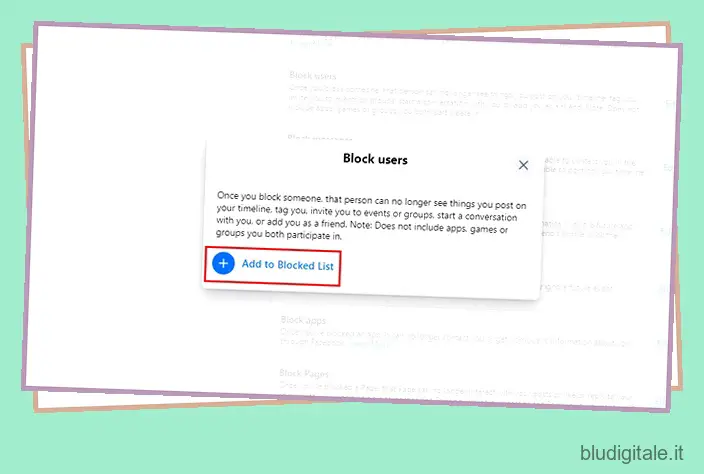
- Inserisci il nome della persona con cui non vuoi rimanere in contatto e premi il pulsante “Blocca” accanto al suo nome per bloccarla.
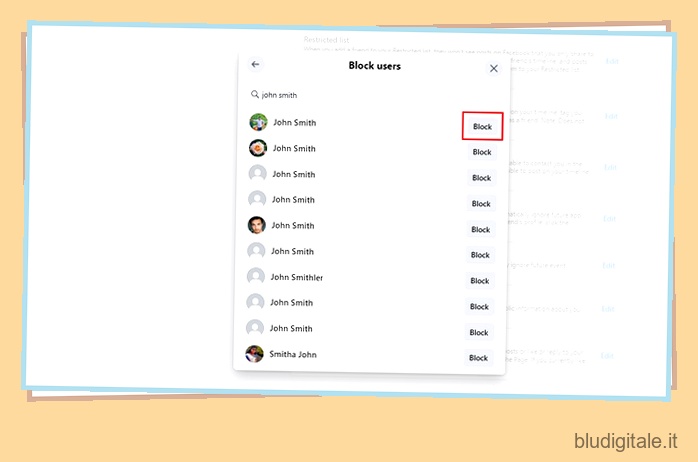
- Facebook ora ti chiederà di confermare la tua azione. Fare clic sul pulsante “Conferma” nel popup per bloccare l’utente di Facebook.
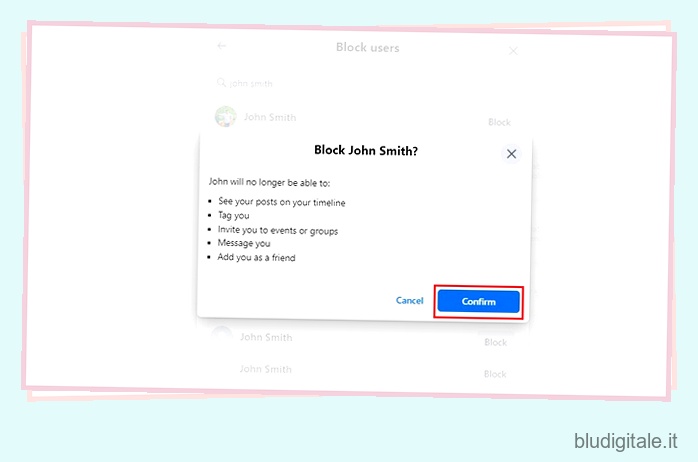
Metodo 2: blocco dal profilo Facebook
Se non riesci a bloccare qualcuno usando il metodo sopra, puoi seguire il metodo qui sotto per bloccarlo su Facebook:
- Innanzitutto, vai alla pagina/account aziendale che desideri bloccare e fai clic sul pulsante del menu a tre punti sotto l’immagine del profilo. Nel menu a comparsa che appare, seleziona “Blocca” per bloccare definitivamente quella persona.
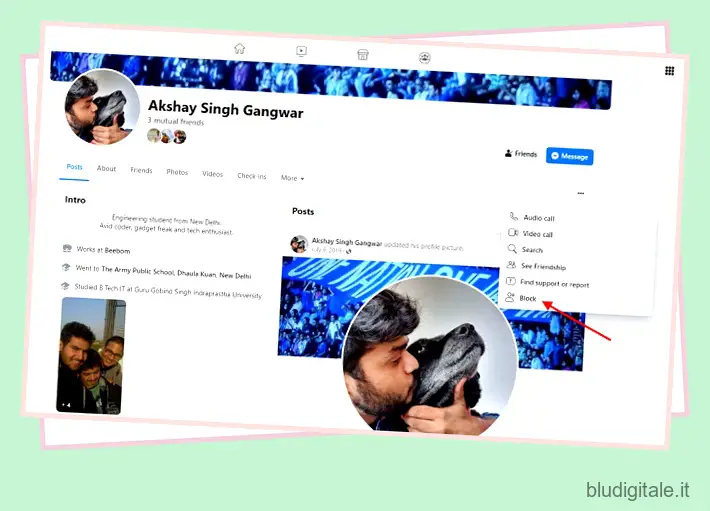
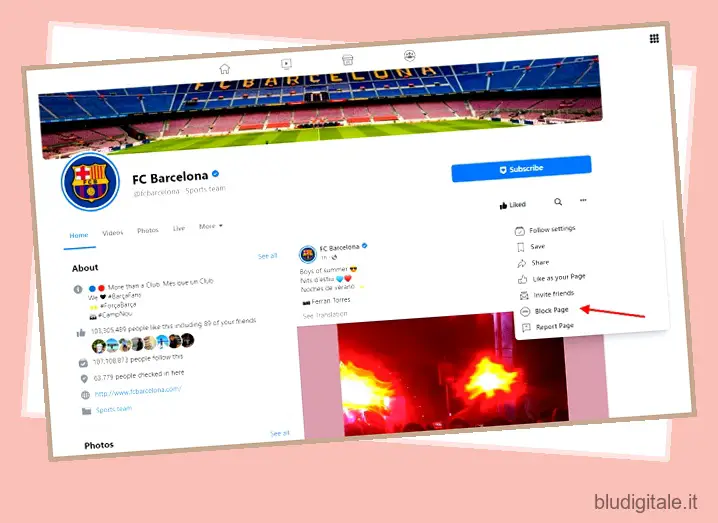
- Ti verrà quindi chiesto di confermare la tua scelta. Fallo premendo il pulsante blu “Conferma” e bandirai definitivamente quella persona dalla tua cronologia.
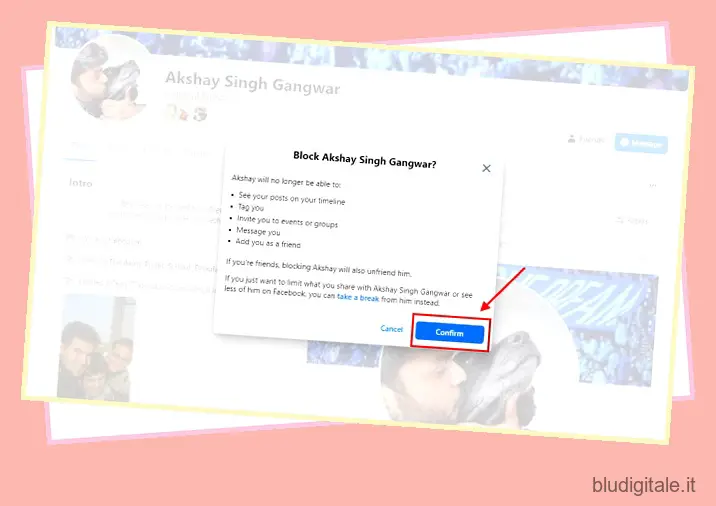
Puoi bloccare tutti gli account personali e le pagine aziendali su Facebook utilizzando questo metodo.
Sblocca qualcuno sul sito web di Facebook
Se desideri sbloccare qualcuno che avevi precedentemente bloccato su Facebook, segui i passaggi seguenti per sbloccarlo utilizzando il sito web:
- Vai su Impostazioni e privacy -> Impostazioni -> Blocco come descritto nel primo segmento sopra. Nella sezione “Gestisci blocco”, fai clic sul pulsante “Modifica”.
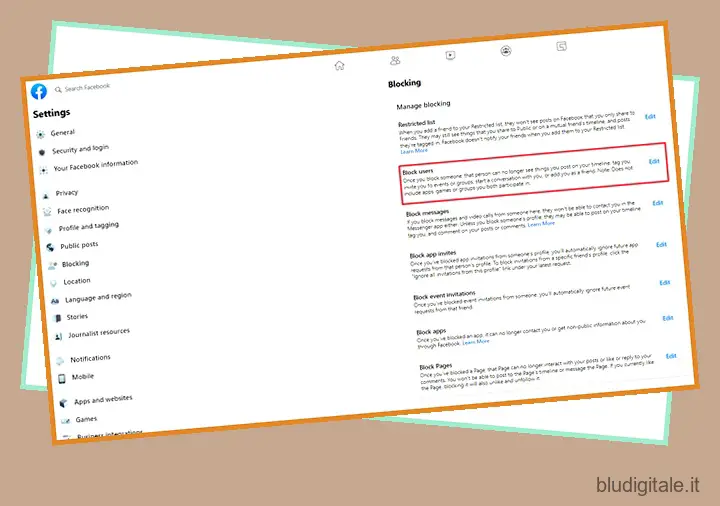
- Sotto il pulsante “Aggiungi all’elenco dei bloccati”, vedrai una nuova opzione “Visualizza il tuo elenco di bloccati” per visualizzare tutti quelli che hai bloccato finora. Fare clic su di esso per controllare l’intero elenco.
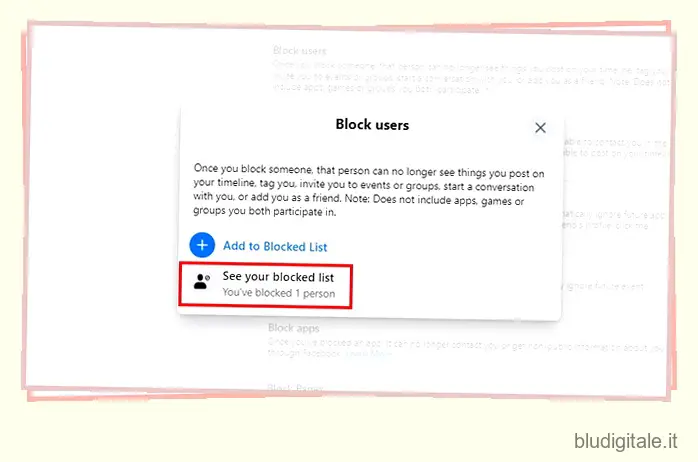
- Ora vedrai un elenco completo di tutti i tuoi amici, familiari o pagine bloccati. Fare clic sull’opzione “Sblocca” accanto al nome pertinente per sbloccarli.

- Quando viene visualizzata la richiesta di conferma, fai clic su “Conferma” per sbloccare la persona.
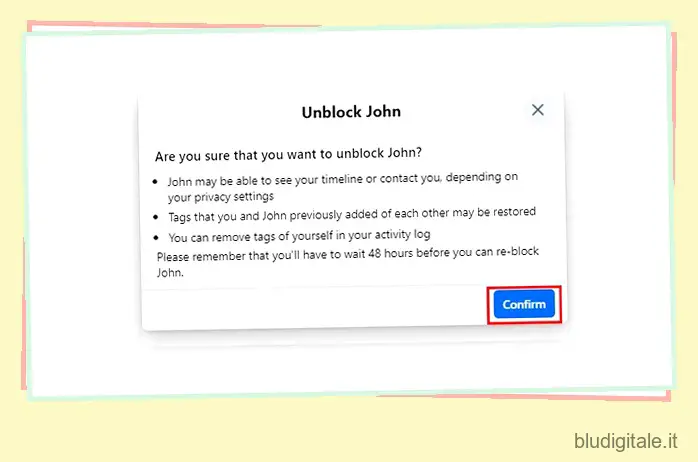
Questo è tutto! Ora sai come bloccare o sbloccare persone e pagine su Facebook. Ricorda che dovrai attendere almeno 48 ore prima di poter bloccare nuovamente quel particolare account.
Blocca qualcuno che utilizza l’app mobile di Facebook (Android e iOS)
Puoi anche bloccare le persone su Facebook utilizzando app mobili Android o iOS. Dimostreremo i passaggi per bloccare qualcuno sull’app Android, ma il metodo è identico su entrambe le piattaforme. C’è solo una piccola divergenza, e ne abbiamo parlato nel nostro tutorial. Quindi, segui i passaggi seguenti:
Metodo 1: Blocca l’utente dal profilo Facebook
- Apri l’app mobile di Facebook e vai al profilo della persona che desideri bloccare. Quindi, tocca l’icona del menu a tre punti sotto la loro immagine del profilo.
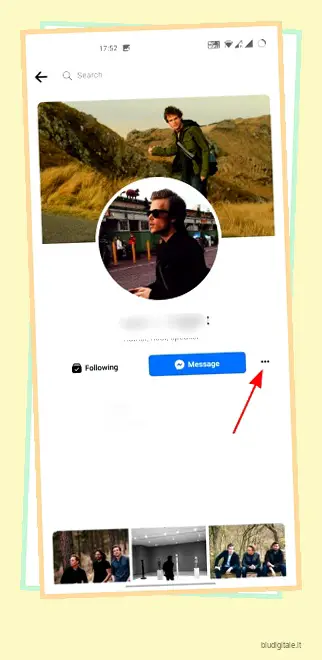
- Nella pagina successiva, tocca “Blocca” e poi conferma la tua azione toccando ancora una volta “Blocca” nel menu a comparsa. E questo è tutto. Hai bloccato con successo qualcuno su Facebook.
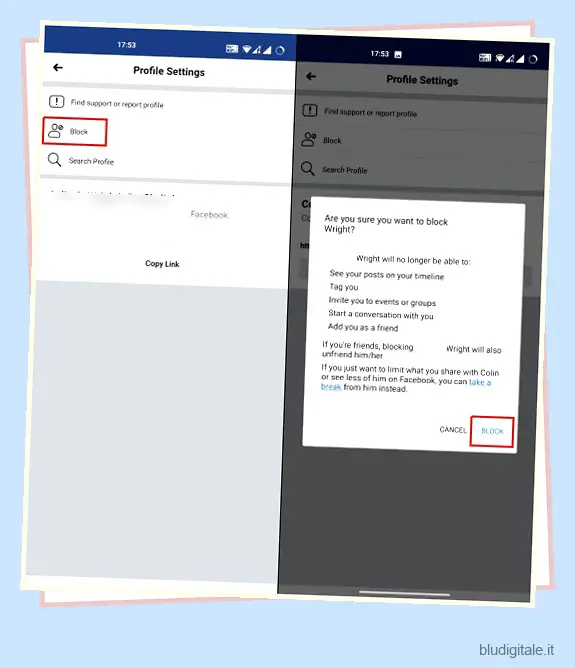
Metodo 2: blocca gli utenti dalle impostazioni
- Apri l’app di Facebook sul tuo iPhone o telefono Android e tocca il menu dell’hamburger (tre linee orizzontali). Su Android, questo menu sarà nell’angolo in alto a destra (vedi screenshot a sinistra), mentre su iOS, questo sarà in basso a destra (vedi screenshot a destra).
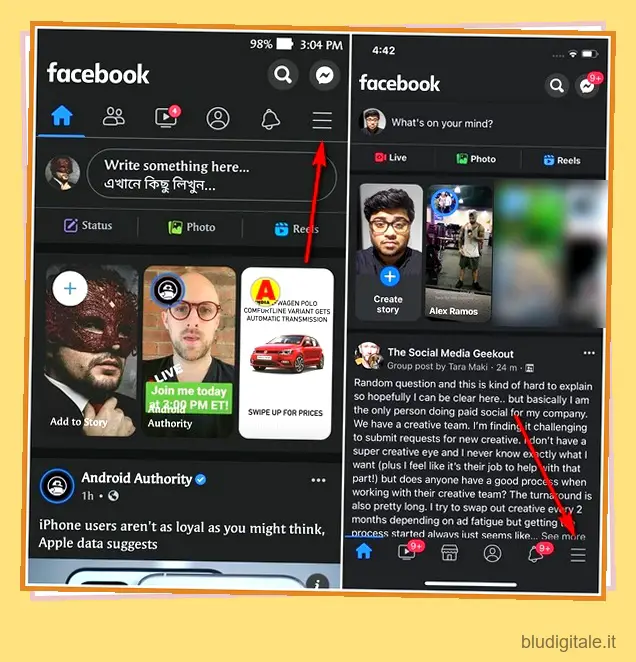 Interfaccia utente di Facebook Android a sinistra; Interfaccia utente dell’app iOS sulla destra
Interfaccia utente di Facebook Android a sinistra; Interfaccia utente dell’app iOS sulla destra
- Nella pagina successiva, scorri fino in fondo e seleziona “Impostazioni e privacy -> Impostazioni” in entrambi i casi.
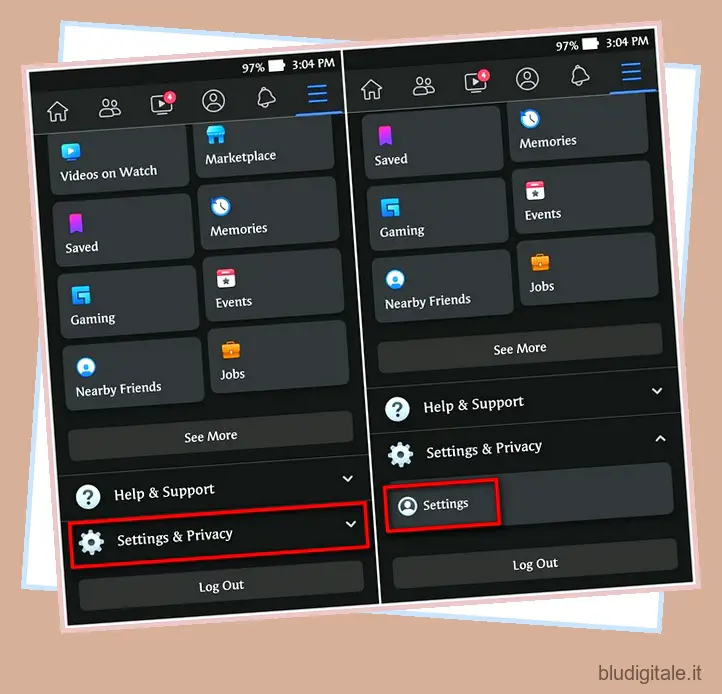
- Ora scorri verso il basso e seleziona “Blocco” nella pagina Impostazioni. Quindi tocca “Aggiungi all’elenco degli elementi bloccati” se stai utilizzando l’app Facebook per Android. Su iOS, non avrai bisogno di questo passaggio aggiuntivo, quindi vai al passaggio successivo.
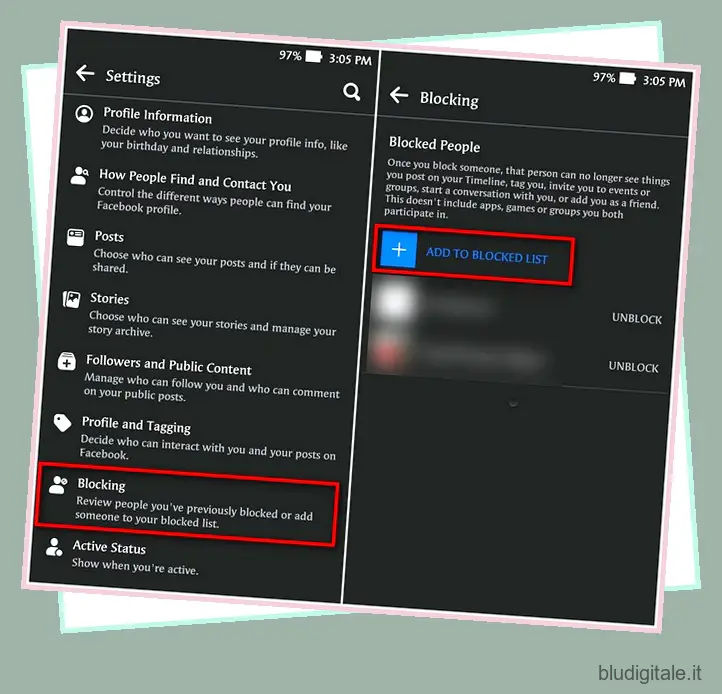
- Ora digita il nome della persona che stai cercando di bloccare e passa attraverso l’elenco dei nomi che Facebook suggerirà in base alla tua voce. Identifica il nome del tuo obiettivo e premi il pulsante “Blocca” accanto ad esso. Infine, conferma la tua selezione premendo “Blocca” nel pop-up successivo.
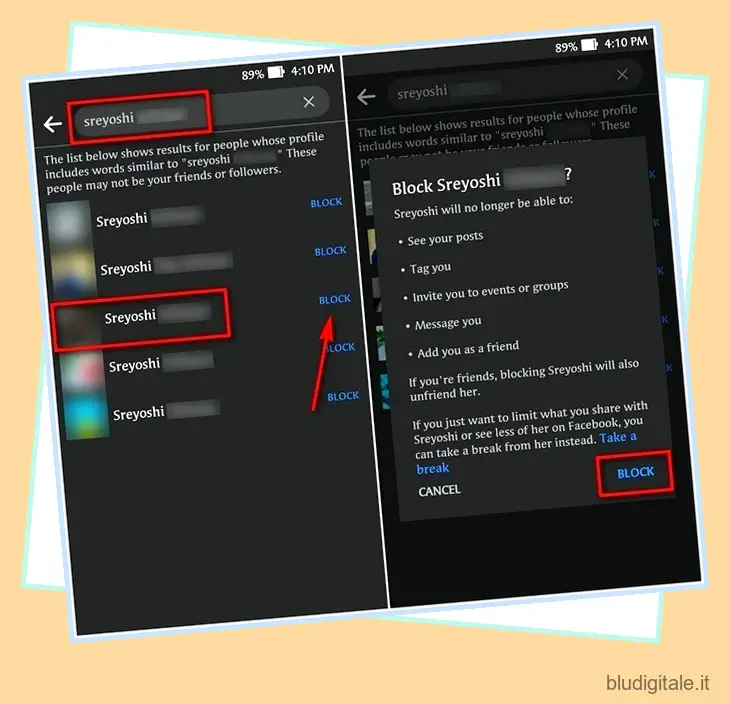
Questo è tutto! Ora hai bloccato con successo qualcuno che non desideri più far parte della tua vita sociale online. Ora hai impedito a quella persona di vedere i tuoi post o di taggarti nei suoi post.
Sblocca qualcuno utilizzando l’app mobile di Facebook (Android e iOS)
Sbloccare qualcuno su Facebook è altrettanto facile sui dispositivi mobili come sul sito desktop. Ecco come lo fai:
- Torna sui tuoi passi nell’app mobile e vai su ” Impostazioni e privacy -> Impostazioni -> Blocco ” come descritto nella sezione precedente. Ora tocca “Sblocca” accanto al nome della persona o della pagina che desideri sbloccare. Infine, conferma la tua selezione nella finestra pop-up successiva. E questo è tutto! Hai sbloccato con successo qualcuno su Facebook utilizzando l’app mobile.
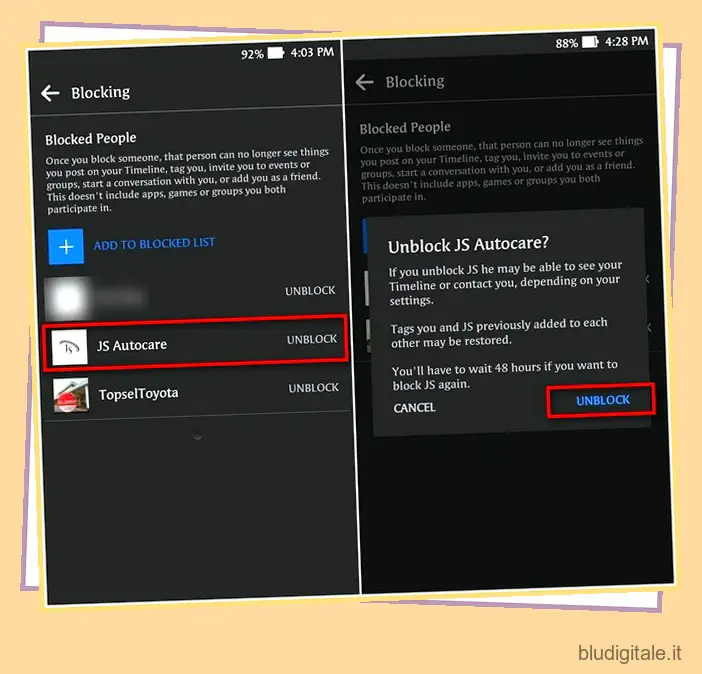
Domande frequenti
Quando blocchi qualcuno su Facebook cosa vede?
Quando blocchi qualcuno su Facebook, non ti troverà nei risultati di ricerca. Inoltre, non possono inviarti messaggi e tutti i tuoi post sono nascosti da loro.
Puoi bloccare qualcuno su Facebook senza che lo sappia?
Sì, Facebook non avvisa gli altri quando li blocchi. Tuttavia, alla fine scopriranno che li hai bloccati quando provano ad accedere al tuo profilo.
Se blocchi qualcuno su Facebook, gli toglie l’amicizia?
Sì, se blocchi il profilo di qualcuno con cui sei amico, Facebook ti toglie l’amicizia quando lo blocchi. Dovrai inviare nuovamente una richiesta di amicizia in futuro se sei interessato a connetterti con quella persona.
Impedisci alle persone di bloccare lo spam e i post non richiesti sulla tua cronologia di Facebook
Oltre alla funzione di blocco, puoi anche impedire le interazioni con persone indesiderate su Facebook utilizzando un paio di altre opzioni. Puoi prenderti una pausa da qualcuno su Facebook o nascondere il tuo stato attivo a determinate persone per impedire loro di sapere quando sei online. Quindi vai avanti, evita interazioni con persone fastidiose su Facebook usando il metodo che preferisci e facci sapere l’opzione che hai scelto e perché.